Win11系统更新慢怎么办|Win11提升系统更新速度
来源:PE吧 作者:Bill 发布于:2021-12-07 16:23:40 浏览:1947
Win11系统更新慢怎么办?有些用户,在更新Win11的时候,发现很慢,半天没有反应,这篇文章是PE吧给大家带来的解决Win11系统更新慢问题方法。

1、首先,按 Win 键,或点击开始按钮;
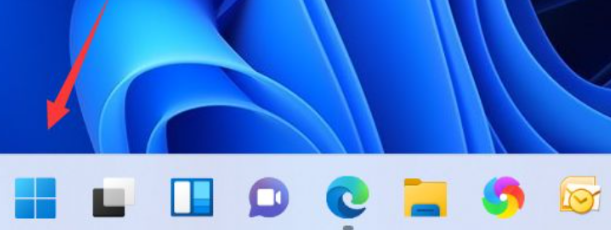
2、已固定应用下,点击设置进入;
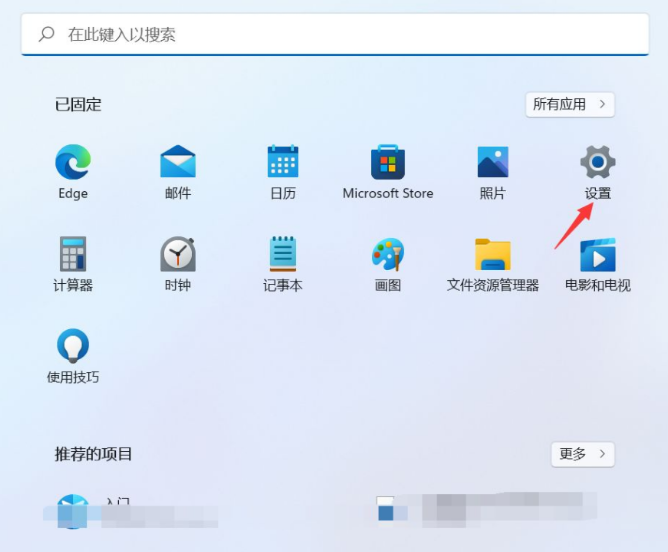
3、左侧点击Windows 更新;
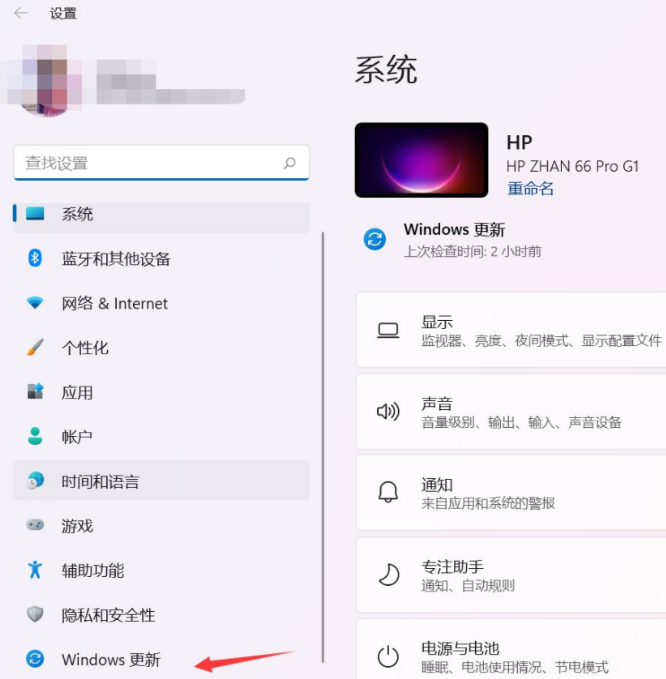
4、右侧更多选项下,点击高级选项;
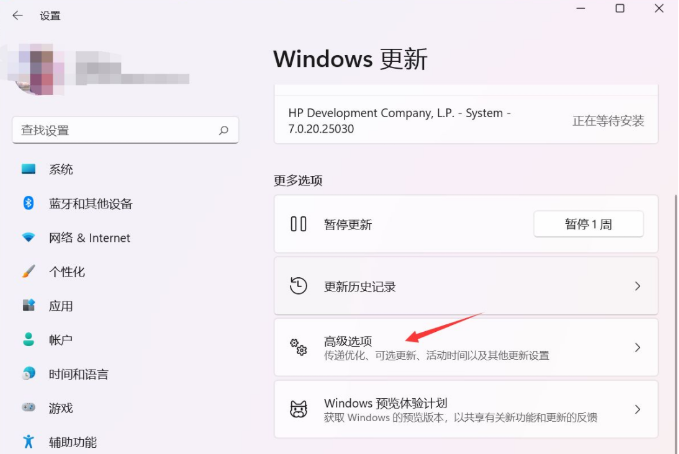
5、其他选项下,点击传递优化;
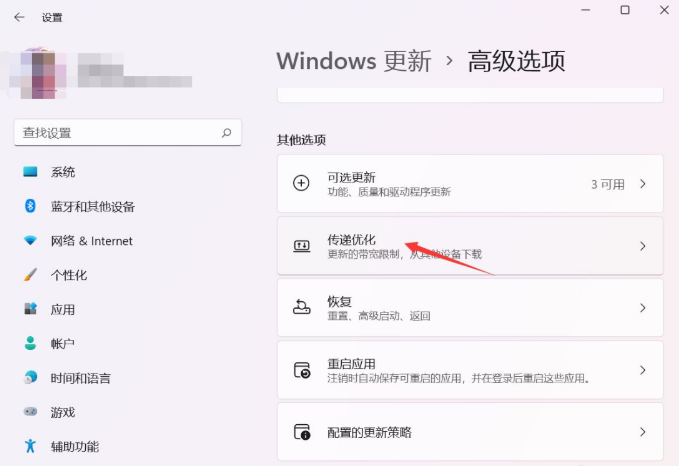
6、将允许从其他电脑下载后面的开关打开,然后选择Internet 和我的本地网络上的设备即可;
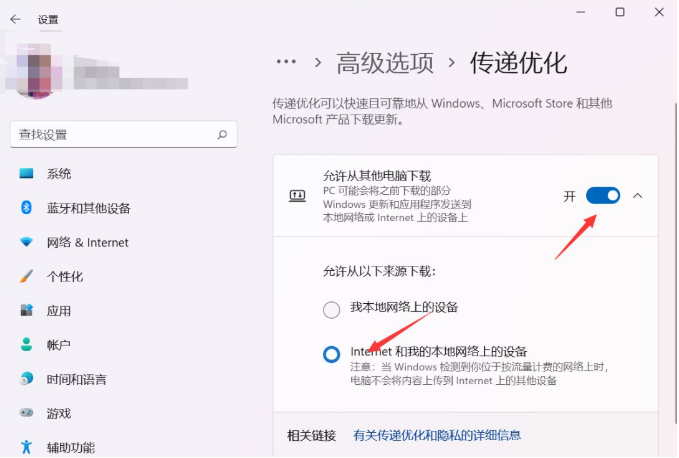
以上就是Win11系统更新慢怎么办|Win11提升系统更新速度文章,如果大家也遇到了这样的问题,可以按照这篇文章的方法教程进行操作。要想了解更多Windows资讯,请继续关注PE吧。



